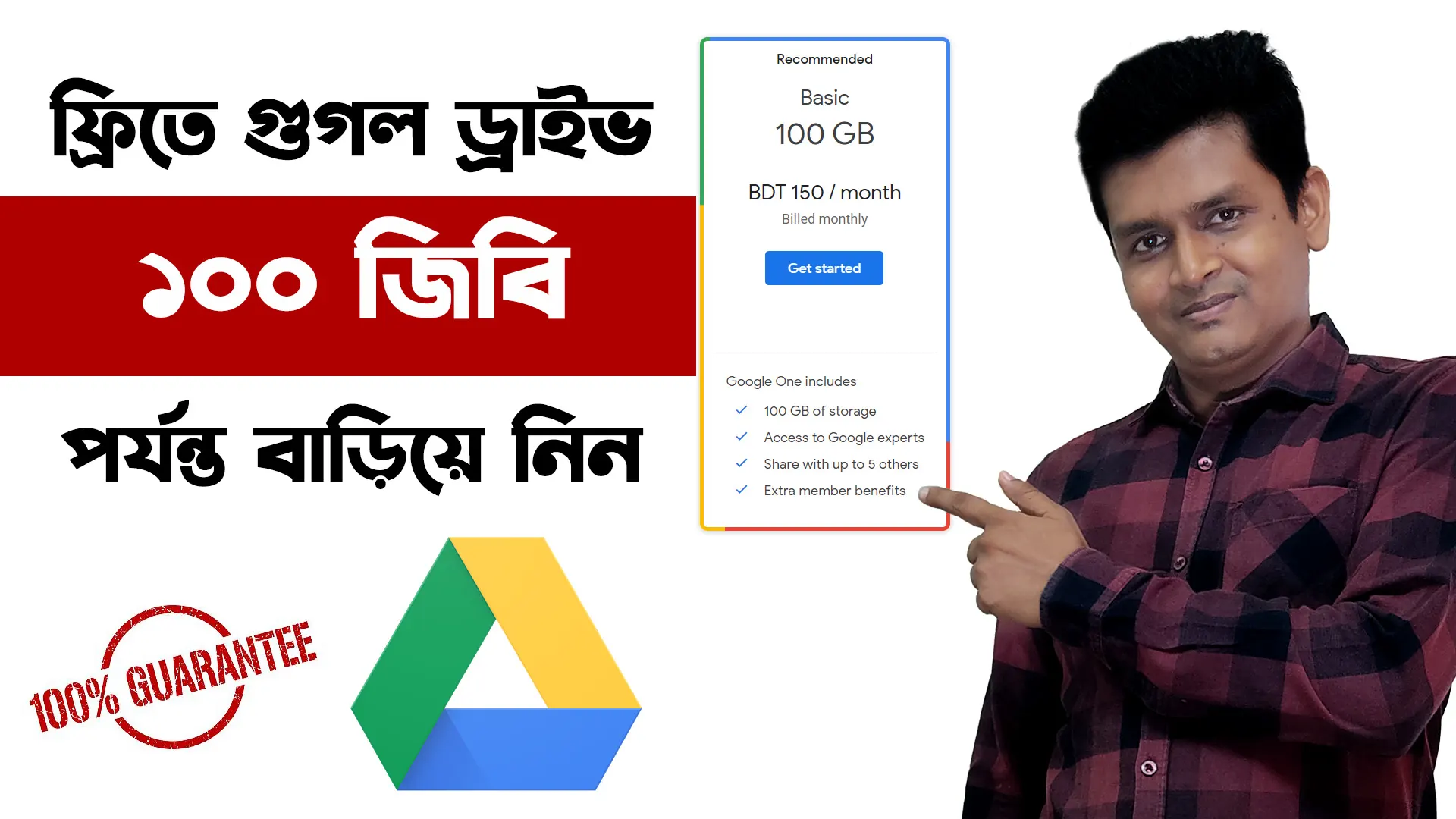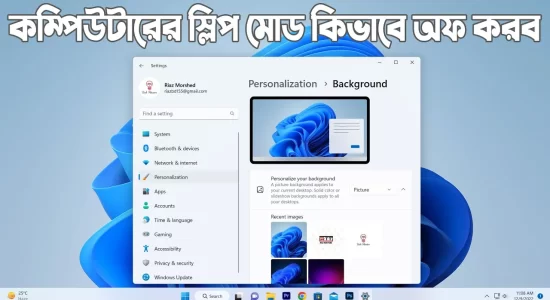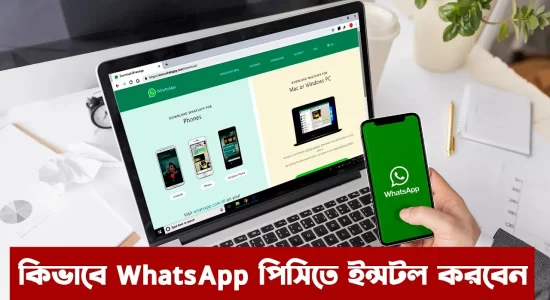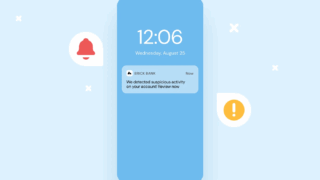Windows-এ LibreOffice ডাউনলোড এবং ইনস্টল করতে নিম্নলিখিত ধাপগুলি অনুসরণ করুন:
ধাপ ১: LibreOffice ডাউনলোড করা
- ওয়েবসাইটে যান:
আপনার ব্রাউজারে গিয়ে LibreOffice এর অফিসিয়াল ওয়েবসাইটে যান: LibreOffice ডাউনলোড পৃষ্ঠা. - ডাউনলোড নির্বাচন করুন:
ডাউনলোড পৃষ্ঠায় আপনার অপারেটিং সিস্টেম (Windows) নির্বাচন করুন। সাধারণত, সাইটটি স্বয়ংক্রিয়ভাবে আপনার সিস্টেম শনাক্ত করে এবং উপযুক্ত ফাইলটি দেখায়। - ডাউনলোড শুরু করুন:
“Download” বোতামে ক্লিক করুন। এটি LibreOffice ইনস্টলেশন ফাইলটি ডাউনলোড করবে।
ধাপ ২: LibreOffice ইনস্টল করা
- ডাউনলোড সম্পন্ন করুন:
ডাউনলোড সম্পন্ন হলে, আপনার ডাউনলোড ফোল্ডারে যান এবং ডাউনলোড করা ইনস্টলেশন ফাইলটি (সাধারণত “LibreOffice_x.x.x_Win_x86.msi” বা “LibreOffice_x.x.x_Win_x64.msi”) চালু করুন। - ইনস্টলেশন ফাইল চালু করুন:
ইনস্টলেশন ফাইলটি চালু করুন এবং ইনস্টলেশন উইজার্ড চালু হবে। - ইনস্টলেশন প্রক্রিয়া:
ইনস্টলেশন উইজার্ডে “Next” বোতামে ক্লিক করুন। শর্তাবলী পড়ে এবং মেনে নিয়ে “Next” এ ক্লিক করুন। এরপর ইনস্টলেশনের ধাপগুলি অনুসরণ করুন। - ইনস্টলেশন সম্পন্ন করুন:
ইনস্টলেশন সম্পন্ন করতে “Install” বোতামে ক্লিক করুন। ইনস্টলেশন প্রক্রিয়া সম্পন্ন হলে, “Finish” বোতামে ক্লিক করুন।
ধাপ ৩: LibreOffice চালু করা
- LibreOffice চালু করুন:
ইনস্টলেশন সম্পন্ন হলে, আপনার ডেস্কটপে থাকা LibreOffice আইকনটি ক্লিক করে সফটওয়্যারটি চালু করুন। - ব্যবহার শুরু করুন:
এখন আপনি LibreOffice এর Writer, Calc, Impress এবং অন্যান্য অ্যাপ্লিকেশনগুলি ব্যবহার শুরু করতে পারবেন।
এই ধাপগুলি অনুসরণ করে আপনি সহজেই Windows-এ LibreOffice ডাউনলোড এবং ইনস্টল করতে পারবেন।